连供系统墨盒中产生气泡解决方法
连供常见故障及解决方法
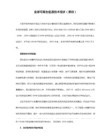
故障原因及排除:
1. 打印机设置不同,软件的差异性,可能会引起打印效果有明显的差异性,排除方法是使用对应的介质设置及对应的打印分辨率或色彩管理设置。
2. 打印墨点变粗,使打印效果变差,可能是由于打印头未校准引起的,排除方法是通过打印机属性――应用工具――打印头校准来校准打印头。
c.如果打印机被长时间放置在高温,干燥,阳光直射的环境中,同样回引起输墨管线和打印喷头中的墨水的加速挥发,干燥,菌化和氧化,对于很细而透明输墨管线更是如此。
建议:一个星期至少开机一次,并执行喷嘴检查,确保喷嘴检查正常,以免发生堵头现象。
二,打印效果变差
现象:喷嘴检查正常,但是打印效果明显变差。
故障原因及排除:
1.墨车导轴上沾有大量的灰尘,或导轴严重磨损,以至于墨车电机负荷过大所引起的。解决办法是用纸巾小心擦除墨车导轴上的灰尘,并用干净纸巾沾点润滑油来回均匀擦在墨车导轴上(润滑油可用缝纫机油代用),注意油量不可过多,不可将润滑油滴在导轴上,否则可能由于润滑油滴上喷头而出现打印故障。如何判断导轴严重磨损?可以先断电后将字车移出到中间位置,然后来回调动纸厚调节杆,若可听到金属摩擦声则导轴磨损已交严重了。解决导轴磨损的办法只有更换金属导轴(专业名词叫字车组件)。
现象:换上新的原装墨盒也无效。
故障原因及排除:这种故障是因为安装了没有固定芯片的墨盒而强行取下墨盒
而造成的,通过观察可以发现这个故障,处理这个故障只能由专业操作人员处理,因此,当您发现此类故障,请与我们联系。
四,墨盒芯片无发复位
现象: 正常使用过程中,打印机缺墨指示灯亮,电脑提示墨尽,需要更换墨盒,关机一分种或一分钟以上或再开机也无效。
故障原因及排除:
1.打印机墨车在运行过程或初始化过程中受阻,无法正常打印,通常伴有异响,原因可能是由于供墨系统管线调整未调整好,打印机在打印过程或初始化过程中无法达到指定位置。解决办法请参照安装步骤调整好管线长度。
墨盒问题解决方法

1.使用国产品牌的墨水会造成墨盒喷嘴堵塞,以致造成打印机损坏?这是打印机厂商不同意用户使用兼容墨盒的一个重要理由。
但是,在这里我们能够举例说明这种说法是不正确的:以佳能热喷打印机来说,大都采用墨盒与喷嘴一体化的结构,墨水用完了,喷嘴及部分加热控制电路也随同墨盒报废,从环保角度上讲会造成极大的浪费,难道废弃不用的喷嘴还用得着担心被堵塞或损坏么?质量好的兼容墨水墨盒,和原装墨水一样有正规的生产线、系统的原料和辅料测试、科学的工艺安排及严格的质量管理,特别是每型墨盒的的海棉与墨水的配合都是经过单独测试和调整的,保证不与原装墨水冲突而造成沉淀,因此绝不会堵塞喷嘴。
打个比方来说,喷嘴像大门,墨水里的小微粒就像乒乓球,你什么时候看到乒乓球把大门给堵塞的?倒是现在有的品牌墨水为了提高打印效果而采用了速干墨水,原装的一样容易干涸——不然要这么多打印机维修站专门清洗喷头干嘛?人们往往有这种心理,自己的打印机用了原装墨水堵头了,会这么想:是不是我操作有误以至出了问题呢?但是用了兼容墨水出了问题就会这么想:可恶的兼容墨水,把我的打印机弄坏了。
……呵呵,用户的心理就是这样奇怪。
其实大家应该明白:至少在“能打印”方面,兼容墨水和原装墨水是不分轩辕的。
2.为什么新墨盒装机后打印不出水,清洗多次仍无效?(1)原因:未按墨盒上的使用说明撕去导气槽标签导致不下水。
解决:先将墨盒取出,若是EPSON打印机,多数可按打印机“下纸键”直到打印头移到更换打印头位置,其它打印机一般都有移出打印头按钮或可自动移出。
再将导气槽标签按要求揭去,以便使空气从导气槽(孔)进入墨盒上部。
墨盒重新装入打印机后可能要清洗几次才能正常打印。
(2)原因:打印头严重堵塞导致打印不下水。
解决:若安装新墨盒之前确认过打印头没有问题,或更换墨盒后就正常,则可断定新墨盒有质量问题,将墨盒退回购买处更换。
否则,可能是打印头已堵塞,需将打印机送修。
3.打印出的图片粗糙,不细腻不平滑?原因:1、打印介质差,墨水容易渗透;2、设置的分辨率低,在速度提高的同时降低了打印质量;3、打印短线,通过喷嘴检测证实后清洗一到两次后即可消除。
打印机连供空气回流问题之我见

打印机连供空气回流问题之我见
连供空气回流是个比较常见的问题,主要出现在分体墨盒和DIY墨盒上。
下面是墨盒的图片(图片来自互联网,830、831的图片不保证是一体墨盒,就算个示意图吧,大家看着玩儿而已)。
它们出现空气回流,无非就是密封不好。
DIY墨盒需要自己钻孔,一旦钻孔时手不稳,容易导致孔壁不光滑、不垂直、孔径不均的问题。
胶塞再怎么有弹性,也不可能完全弥补。
钻孔位置不准确,也很容易导致该问题的出现。
所以,大家DIY时,一定要注意钻孔的位置、力度,而且要垂直,千万不能左右摆动着钻孔。
分体墨盒较一体墨盒,则多了一个故障点,就是上面白色墨盒中四个颜色的圆圈部分(看不到图片的,请点文章下面的“未完,继续阅读”链接)。
它在安装前,上面是热压上的塑料布,用来密封。
一旦你插入了打印机,那层塑料布就会被扎破。
塑料布下面是橡胶密封圈。
不幸的是,很多时候塑料布的残骸会留在密封圈和喷头供墨柱之间。
毫无疑问,密封圈无法起到密封作用了。
解决办法很简单,用镊子把粘在密封圈上的塑料布挑起来,用刀子割去就行。
当然,注意别伤到密封圈,以及塑料布与墨盒热压连接的地方哦。
不然我也救不了你了。
本人修了N多连供,改了N多连供,遇见的空气回流基本上都是这些个问题导致的。
希望
本文能救活你的连供系统。
喷墨打印机连续供墨系统安装使用应注意事项

喷墨打印机连续供墨系统安装使用应注意事项12用好连供系统并不是一件简单的事情,指望用连供系统像用普通墨盒一样省心是不现实的。
连供系统就好比一匹烈马,”驾驭”好了,你就会享受到随心所欲的打印乐趣,”驾驭”不好它,不但会让你手忙脚乱,甚至可能让你的打印机提前寿终正寝!3为连供系统加墨水早期的连供系统加墨水颇不方便,在加墨之后需要用注射器或真空泵把外墨盒里的空气抽出,而且每一色墨盒都需要使用一支注射器,不但麻烦,还常常会把操作者搞得满手都是墨水。
现在的大部分连供系统加墨都要简单得多了,绝大部分的连供系统都是已经灌装好了墨水的,加墨时只要用注射器作漏斗(一般需要在注射器前套上一根管子),将墨水从外墨盒的注墨孔中倒入就行了。
不过,对于第一次灌装墨水的空连供系统来说,抽真空常常是少不了的步骤,另外,如果连供系统在保存和运输过程中,软管中进入了大量的空气,也需要将这些空气抽出来,连供系统才能正常工作。
在空连供系统中第一次装墨水时,不要装得太满,装50%左右即可,这样才能保证抽真空时抽出的是空气。
接下来将墨盒的其它孔洞都密封,只留下注墨孔(有些是从透气孔中抽)插入注射器或真空泵,注射器嘴必须和注墨孔紧密接触。
保持密封,开始从墨盒中抽空气(图1),当抽到一定的程度时,松开注射器,墨水就会在大气压力的作用下自动流入到内墨盒中。
内墨盒的放置方向也要注意,一般要把连有软管的那一面朝上,以便让墨水最先流入到内墨盒中的平衡装置和出墨口部位,确保没有空气进入打印喷头。
4图1一般抽两次后,基本能够确保软管内没有空气,内墨盒的墨水也可达到合适的量(图2)。
这之后,再换一个注射器,按同样的方法给墨盒加注另一种颜色的墨水。
如果是已经灌装好墨水的连供系统,软管在运输和存储过程中会进入空气,也能够用同样的方法抽出来。
图2其实,对于多数用户来说,抽真空一般都不需要自己动手的,我们可直接购买已经灌好墨水的成品连供系统就行了,即使成品的软管中有空气,也能够要求经销商将它抽除。
连供管子里面有空气怎么办
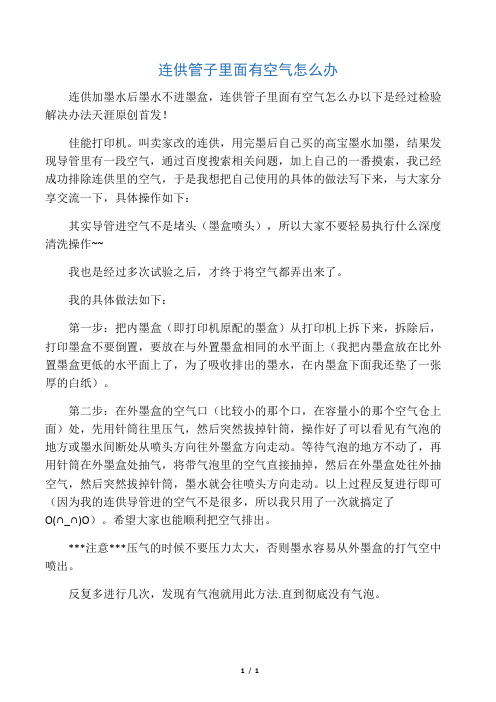
连供管子里面有空气怎么办
连供加墨水后墨水不进墨盒,连供管子里面有空气怎么办以下是经过检验解决办法天涯原创首发!
佳能打印机。
叫卖家改的连供,用完墨后自己买的高宝墨水加墨,结果发现导管里有一段空气,通过百度搜索相关问题,加上自己的一番摸索,我已经成功排除连供里的空气,于是我想把自己使用的具体的做法写下来,与大家分享交流一下,具体操作如下:
其实导管进空气不是堵头(墨盒喷头),所以大家不要轻易执行什么深度清洗操作~~
我也是经过多次试验之后,才终于将空气都弄出来了。
我的具体做法如下:
第一步:把内墨盒(即打印机原配的墨盒)从打印机上拆下来,拆除后,打印墨盒不要倒置,要放在与外置墨盒相同的水平面上(我把内墨盒放在比外置墨盒更低的水平面上了,为了吸收排出的墨水,在内墨盒下面我还垫了一张厚的白纸)。
第二步:在外墨盒的空气口(比较小的那个口,在容量小的那个空气仓上面)处,先用针筒往里压气,然后突然拔掉针筒,操作好了可以看见有气泡的地方或墨水间断处从喷头方向往外墨盒方向走动。
等待气泡的地方不动了,再用针筒在外墨盒处抽气,将带气泡里的空气直接抽掉,然后在外墨盒处往外抽空气,然后突然拔掉针筒,墨水就会往喷头方向走动。
以上过程反复进行即可(因为我的连供导管进的空气不是很多,所以我只用了一次就搞定了
O(∩_∩)O)。
希望大家也能顺利把空气排出。
***注意***压气的时候不要压力太大,否则墨水容易从外墨盒的打气空中喷出。
反复多进行几次,发现有气泡就用此方法.直到彻底没有气泡。
1/ 1。
连续供墨系统与使用方法

连续供墨系统与使用方法连续供墨系统与使用方法!一、外盒内部结构与原理:1、材料与外观:进口PP,与原装墨盒材料完全相同,有全透明和半透明(白色磨沙)2种,我们第一批采用半透明(白色磨沙)。
2、平衡装置:将平衡装置与外盒融为一体,并分成6个小仓,就算在运输或搬动过程中或倒放,墨水也不会进入平衡仓而使平衡破坏,(请下面的摇晃测试)。
3、通气装置:采用墨盒通气弯路设计,保证通气完全畅通,由于空气是通过几道弯路进入外盒内部,并且通气仓和墨水仓隔离,防止了灰尘直接和墨水接触。
4、墨水仓:采用墨盒内部结构,将墨水仓分成7格,使的墨水出墨流量得到更好的控制和平衡。
5、加墨:配有加墨小漏斗,不会弄脏你的手,而且加墨更加方便。
6、本系统采用最新技术的无海绵墨盒(我们论坛有过介绍)作为引导墨盒,使供墨系统根据稳定和长久使用。
二、系统散件的安装。
1、将插销分别插入外盒的上下2个孔中,在将外盒压紧。
2、将管线用弯头分别与外盒底部的出墨口和墨盒的进墨孔连接好。
3、将小漏斗插入外盒加墨孔(外盒顶部较大的那个孔),直接将墨水倒入外盒中。
(注意:因为第一次使用前,我们已经将通气孔用膜(黄色)封好,所以可以直接加墨水。
使用后再加墨水的时候,由于通气孔的膜已经撕掉,所以再加墨水的时候要用通气孔塞子将通气孔塞紧,要不内部平衡原理失败。
)4、将所有颜色的墨水倒入1/2处。
5、将抽真空管子插入加墨口抽真空向无海面墨盒加墨(详细介绍我们在无海绵墨盒介绍里讲过),没有真空泵,可以直接在墨盒的出墨口用注射器将墨水从外盒抽进墨盒。
6、将外盒的墨水倒满,完成。
(由于外盒刚抽完真空,所以拍照的时候外盒壁上有点气泡,放置一会儿会自动消失的)四、使用注意事项:1、安装到打印机后,在使用前撕掉通气孔上的黄色封条(和使用墨盒是一样的),露出通气孔2、2次加墨,一定要用塞子把通气孔塞紧后,再倒墨水进去。
3、长期不使用或者需要搬动打印机和连续供墨时,请将通气孔塞好塞子。
墨水气泡的解决方法
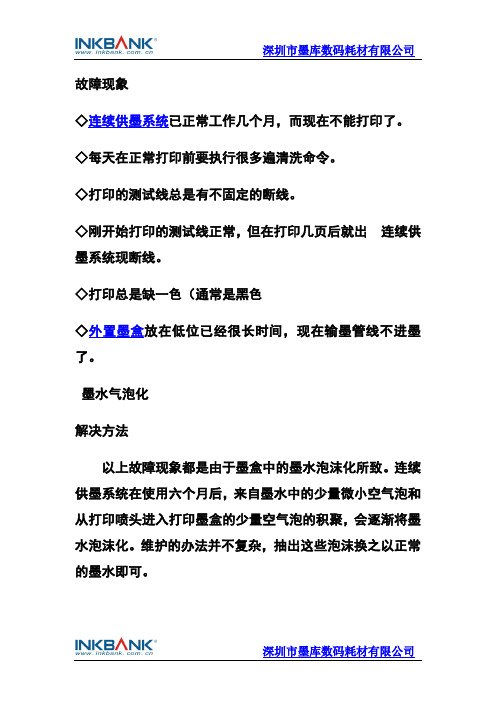
故障现象◇连续供墨系统已正常工作几个月,而现在不能打印了。
◇每天在正常打印前要执行很多遍清洗命令。
◇打印的测试线总是有不固定的断线。
◇刚开始打印的测试线正常,但在打印几页后就出连续供墨系统现断线。
◇打印总是缺一色(通常是黑色◇外置墨盒放在低位已经很长时间,现在输墨管线不进墨了。
墨水气泡化解决方法以上故障现象都是由于墨盒中的墨水泡沫化所致。
连续供墨系统在使用六个月后,来自墨水中的少量微小空气泡和从打印喷头进入打印墨盒的少量空气泡的积聚,会逐渐将墨水泡沫化。
维护的办法并不复杂,抽出这些泡沫换之以正常的墨水即可。
错误地将外置墨盒放低同样会加速墨腔泡沫的形成,即使使用了EPSON原装墨盒的连续供墨系统,同样会发生以上故障。
连续供墨系统排除这种故障,请按以下步骤操作:1、把连续供墨系统从打印机上拆下来,拆除后,打印墨盒不要倒置,要放在与外置墨盒相同的水平面上。
如果在初安装时使用了密封塞,请将密封塞插入到墨盒底部的每个出墨口内。
对于EPSON后期生产的墨盒上带有记忆芯片的机型,因出墨口装有阀门,所以不需要密封塞。
在打印机上安装一个新的或正在使用的EPSON原装墨盒,这个墨盒必须是未开过孔、未注过墨、标签未损坏的原装墨盒,正品的原装EPSON墨盒在测试时能保证正确的测试结果,这一步必不可少。
2、打印墨车归位后,打印机会执行自然清洗一次,请执行喷嘴检查打印测试线。
可以再重复执行清洗与打印测试线3次,直到测试线完全正常。
然后打印四色或六色色块测试图(视您的机型而定,打印设置在360DPI / 普通纸方式),色块测试图必须连续打印3~5张,同时观察打印机工作是否正常。
如果打印有异常,可重复以上步骤。
如果执行了9~12次的清洗后,打印机仍然不正常,可让打印机休息12小时再测试。
多数情况打印机可以恢复正常。
当打印机打印的色块测试图稳定正常时,可以确定您的打印机喷头是完好的。
一旦得出您的打印机是正常的结论,就可以继续以下步骤来维护您的连续供墨系统。
连供常见问题及解决办法
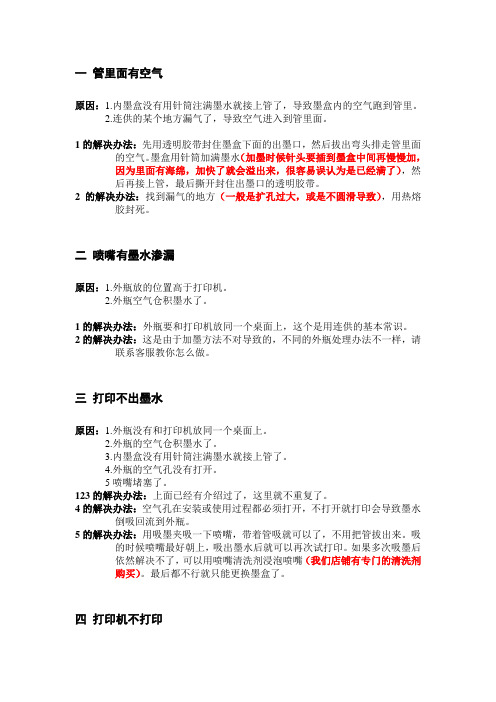
一管里面有空气原因:1.内墨盒没有用针筒注满墨水就接上管了,导致墨盒内的空气跑到管里。
2.连供的某个地方漏气了,导致空气进入到管里面。
1的解决办法:先用透明胶带封住墨盒下面的出墨口,然后拔出弯头排走管里面的空气。
墨盒用针筒加满墨水(加墨时候针头要插到墨盒中间再慢慢加,因为里面有海绵,加快了就会溢出来,很容易误认为是已经满了),然后再接上管,最后撕开封住出墨口的透明胶带。
2的解决办法:找到漏气的地方(一般是扩孔过大,或是不圆滑导致),用热熔胶封死。
二喷嘴有墨水渗漏原因:1.外瓶放的位置高于打印机。
2.外瓶空气仓积墨水了。
1的解决办法:外瓶要和打印机放同一个桌面上,这个是用连供的基本常识。
2的解决办法:这是由于加墨方法不对导致的,不同的外瓶处理办法不一样,请联系客服教你怎么做。
三打印不出墨水原因:1.外瓶没有和打印机放同一个桌面上。
2.外瓶的空气仓积墨水了。
3.内墨盒没有用针筒注满墨水就接上管了。
4.外瓶的空气孔没有打开。
5喷嘴堵塞了。
123的解决办法:上面已经有介绍过了,这里就不重复了。
4的解决办法:空气孔在安装或使用过程都必须打开,不打开就打印会导致墨水倒吸回流到外瓶。
5的解决办法:用吸墨夹吸一下喷嘴,带着管吸就可以了,不用把管拔出来。
吸的时候喷嘴最好朝上,吸出墨水后就可以再次试打印。
如果多次吸墨后依然解决不了,可以用喷嘴清洗剂浸泡喷嘴(我们店铺有专门的清洗剂购买)。
最后都不行就只能更换墨盒了。
四打印机不打印打印机不打印有很多原因,所以必须借助电脑跳出的错误代码和详细提示来判断。
如果电脑没有跳出提示,请检查打印机和电脑的链接情况和更新驱动版本。
这里我只介绍2个和连供有关的错误提示,其它的这里就不做介绍了。
错误代码:5100(墨盒托盘被异物妨碍移动)这个其实就是墨车被输墨管卡住了,布线没有做好导致的。
布线需要有耐心和观察力,最重要的是不能马虎。
有些客户觉得按照教程布线了为什么还是会卡住呢,很多时候是没有注意细节。
- 1、下载文档前请自行甄别文档内容的完整性,平台不提供额外的编辑、内容补充、找答案等附加服务。
- 2、"仅部分预览"的文档,不可在线预览部分如存在完整性等问题,可反馈申请退款(可完整预览的文档不适用该条件!)。
- 3、如文档侵犯您的权益,请联系客服反馈,我们会尽快为您处理(人工客服工作时间:9:00-18:30)。
连供系统墨盒中产生气泡解决方法
(一)连供系统墨盒中产生气泡:
故障现象:
◇连供系统已正常工作几个月,而现在不能打印了。
◇连供系统每天在正常打印前要执行很多遍清洗命令。
◇连供系统打印的测试线总是有不固定的断线。
◇连供系统刚开始打印的测试线正常,但在打印几页后就出现断线。
◇连供系统打印总是缺一色(通常是黑色)。
◇连供系统的外置墨盒放在低位已经很长时间,现在输墨管线不进墨了。
解决方法:
以上连供系统故障现象都是由于墨盒中的墨水泡沫化所致。
连供系统在使用六个月后,来自墨水中的少量微小空气泡和从打印喷头进入打印墨盒的少量空气泡的积聚,会逐渐将墨水泡沫化。
维护连供系统的办法并不复杂,抽出这些泡沫换之以正常的墨水即可。
错误地将连供系统外置墨盒放低同样会加速墨腔泡沫的形成,即使使用了原装墨盒的连供系统,同样会发生以上故障。
排除这种故障,请按以下步骤操作:
1、把连供系统从打印机上拆下来,拆除后,打印墨盒不要倒置,连供系统要放在与外置墨盒相同的水平面上。
如果在初安装时使用了密封塞,请将密封塞插入到墨盒底部的每个出墨口内。
对于EPSON后期生产的墨盒上带有记忆芯片的机型,因出墨口装有阀门,所以不需要密封塞。
在打印机上安装一个新的或正在使用的EPSON原装墨盒,这个墨盒必须是未开过孔、未注过墨、标签未损坏的原装墨盒,正品的原装EPSON墨盒在测试时能保证正确的测试结果,这一步必不可少。
2、打印墨车归位后,打印机会执行自然清洗一次,请执行喷嘴检查打印测试线。
可以再重复执行清洗与打印测试线3次,直到测试线完全正常。
然后打印四色或六色色块测试图(视您的机型而定,打印设置在360DPI/普通纸方式),色块测试图必须连续打印3~5张,同时观察打印机工作是否正常。
如果打印有异常,可重复以上步骤。
如果执行了9~12次的清洗后,打印机仍然不正常,可让打印机休息12小时再测试。
多数情况打印机可以恢
复正常。
当打印机打印的色块测试图稳定正常时,可以确定您的打印机喷头是完好的。
一旦得出您的打印机是正常的结论,就可以继续以下步骤来维护您的连供系统。
3、当您的打印机工作正常时,以下步骤可使您的连供系统恢复正常。
将50毫升的一次性注射器管(去掉针头)的管头插入与连供系统连接的打印机墨盒底部的出墨口内,稍稍倾斜注射器管,开始从墨盒中慢慢抽墨出来,这时墨水应该会通过输墨管线从外置墨盒中吸入到打印墨盒内,而后被源源不断的吸入到注射器管中。
当注射器管抽满时,观察抽出的墨水和泡沫的多少就会知道是什么原因引起的连续供墨系统打印不畅了。
打印机是不会把泡沫状的墨水正常打印出来的,您必须把它们通过注射器抽出来。
揭开连供系统外置墨盒的胶塞,把注射器中的墨水注回外置墨盒中。
这个过程并不会浪费连供系统墨水,泡沫状的墨水会在两小时后转变成液体墨水。
用注射器重复这样的抽墨过程直到抽出的墨水中几乎看不到泡沫为止。
这大约需要循环100毫升的墨水才可以保证。
也就是需要重复两次抽墨过程。
注意:抽墨过程要缓慢,可以停顿,切不要太快。
依照黄色→淡洋红色→洋红色→淡青色→青色→黑色的顺序执行以上的抽墨过程,换色操作时,一定要用温水将注射器清洗干净。
如果您的墨盒使用了密封塞,在对一个色腔操作时,其它色的出墨口要用密封塞塞住。
4、把墨盒连同连供系统放回打印机,按上述第2步的操作顺序检测调试直至正常。
本文出自:。
